3.1 Interfaccia di iManager
L'interfaccia di iManager include tre aree, o frame, principali.
Figura 3-1 Interfaccia di iManager con la vista Ruoli e task di default.
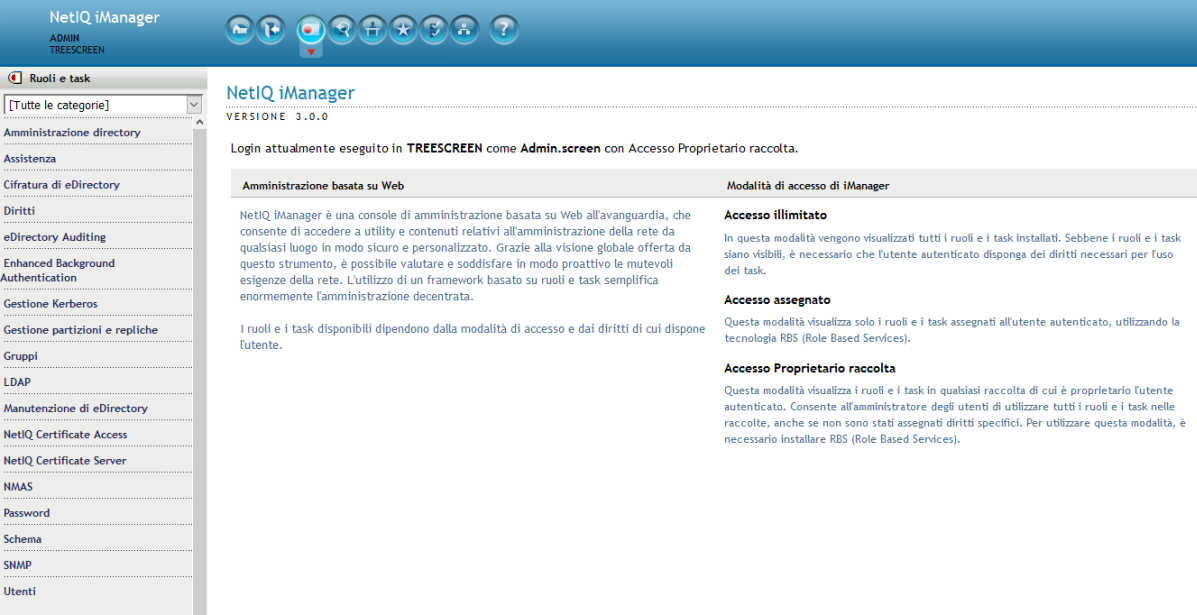
NOTA:Utilizzare solo i pulsanti dell'interfaccia quando si desidera spostarsi in iManager. Non utilizzare i pulsanti di navigazione (Indietro, Avanti e così via) del browser.
Per modificare la vista di default in Preferenze, vedere Imposta vista iniziale.
3.1.1 Frame dell'intestazione
Il Frame dell'intestazione rappresenta un frame principalmente statico posizionato nella parte superiore dell'interfaccia di iManager. Include icone che consentono di accedere a varie viste di iManager. Una vista è una combinazione di frame di navigazione e di contenuto che fornisce specifiche funzionalità di gestione. La vista Ruoli e task di default, ad esempio, consente di selezionare uno specifico task nel frame di navigazione e di eseguirlo nel frame del contenuto.
Figura 3-2 Frame dell'intestazione di iManager

Il frame dell'intestazione di iManager include le seguenti icone:
-
 Home: consente di ripristinare la vista di default del frame del contenuto (come illustrato nella figura 3-1).
Home: consente di ripristinare la vista di default del frame del contenuto (come illustrato nella figura 3-1).
-
 Esci: consente di eseguire il logout da tutti gli alberi di eDirectory.
Esci: consente di eseguire il logout da tutti gli alberi di eDirectory.
-
 Ruoli e task: consente di visualizzare tutti i task che si è autorizzati a eseguire nel frame di navigazione. Rappresenta la vista di default di iManager. Per ulteriori informazioni, consultare Sezione 5.0, Ruoli e task.
Ruoli e task: consente di visualizzare tutti i task che si è autorizzati a eseguire nel frame di navigazione. Rappresenta la vista di default di iManager. Per ulteriori informazioni, consultare Sezione 5.0, Ruoli e task.
-
 Visualizza oggetti: include funzionalità di esplorazione e ricerca che consentono di trovare oggetti, tra cui la funzione Vista albero simile a quella utilizzata in ConsoleOne. Per ulteriori informazioni, consultare la Sezione 4.0, Ricerca di oggetti.
Visualizza oggetti: include funzionalità di esplorazione e ricerca che consentono di trovare oggetti, tra cui la funzione Vista albero simile a quella utilizzata in ConsoleOne. Per ulteriori informazioni, consultare la Sezione 4.0, Ricerca di oggetti.
-
 Configura: include le opzioni Servizi basati sui ruoli, Server iManager, Elenco di creazione degli oggetti, Installazione plug-in, Notifica di e-mail e Viste, tutte configurabili nel modo desiderato.
Configura: include le opzioni Servizi basati sui ruoli, Server iManager, Elenco di creazione degli oggetti, Installazione plug-in, Notifica di e-mail e Viste, tutte configurabili nel modo desiderato.
-
 Preferiti: consente di visualizzare i task più frequenti selezionati dalla pagina Preferenze > Preferiti.
Preferiti: consente di visualizzare i task più frequenti selezionati dalla pagina Preferenze > Preferiti.
-
 Preferenze: consente di impostare le preferenze in base ai task più frequenti, alle modalità di visualizzazione del Selettore oggetti e della Vista oggetto, alla vista visualizzata in seguito al login a iManager e alla lingua utilizzata da iManager.
Preferenze: consente di impostare le preferenze in base ai task più frequenti, alle modalità di visualizzazione del Selettore oggetti e della Vista oggetto, alla vista visualizzata in seguito al login a iManager e alla lingua utilizzata da iManager.
-
 Manage Connections (Gestisci connessioni): in questa vista sono visualizzati tutti gli alberi di eDirectory cui si è eseguito il login.
Manage Connections (Gestisci connessioni): in questa vista sono visualizzati tutti gli alberi di eDirectory cui si è eseguito il login.
-
 ?: consente di visualizzare tutte le informazioni della Guida contestuale valide in base al frame del contenuto attivo.
?: consente di visualizzare tutte le informazioni della Guida contestuale valide in base al frame del contenuto attivo.
Inoltre, in alto a sinistra, il frame dell'intestazione consente di identificare l'utente e il nome dell'albero attualmente autenticati in iManager.
Per informazioni su come modificare la vista di default di iManager, vedere Sezione 6.0, Configurazione e personalizzazione di iManager.
3.1.2 Frame di navigazione
Il frame di navigazione è posizionato sul lato sinistro dell'interfaccia utente di iManager. Include le opzioni dei task e delle funzionalità correlate alla vista attualmente selezionata. La vista Ruoli e task di default include ad esempio tutti i task che si è autorizzati a eseguire. I task sono suddivisi in categorie. L'elenco dei task e delle categorie varia in base ai plug-in installati e ai diritti concessi all'utente in qualità di utente di iManager autenticato.
Figura 3-3 Contenuto del frame di navigazione nella vista Ruoli e task

L'ordine dei task all'interno di ogni categoria dipende dall'autore del plug-in iManager valido. I task del plug-in di base, ovvero quelli forniti con iManager, vengono generalmente visualizzati prima di quelli degli altri plug-in.
3.1.3 Frame del contenuto
Il frame del contenuto include il task specifico o l'interfaccia oggetto, in base alla selezione attualmente attiva nel frame di navigazione.
Figura 3-4 Contenuto di default della vista Contenuto di iManager

Quando non è selezionato alcun task, nel frame del contenuto è visualizzata la home page di iManager con le informazioni generali sui diritti di accesso a iManager.